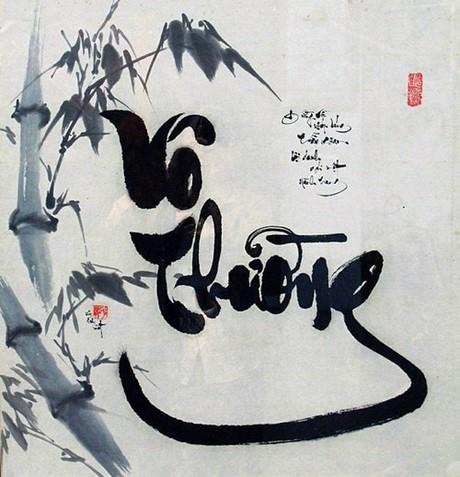Yra tūkstančiai priežasčių, kodėl jūsų „Mac“ gali sugesti: galbūt programa užima per daug išteklių, galbūt sugenda standusis diskas arba jūsų kompiuteryje yra kenkėjiškų programų. „EtreCheck“ yra nemokama programa, kuri atlieka daugiau nei 50 diagnostikos priemonių jūsų „Mac“ kompiuteryje, o tada pateikia vartotojams tvarkingą ataskaitą, kurioje išdėstyta visa ši diagnostika – kad žinotumėte, nuo ko pradėti trikčių šalinimą. Kur bandote?
Tai nėra vienas iš tų įrankių, kurie žada „išvalyti jūsų Mac“. Tai tikra diagnostika: ji atskleidžia jūsų kompiuterio problemas, galimą riziką ir siūlo praktinius pataisymus. Profesionaliems vartotojams nauda čia yra tiesioginė ir labai akivaizdi, tačiau net pradedantiesiems šis įrankis yra naudingas. Nusiųskite šią ataskaitą asmeniui, kuris gerai išmano informacines technologijas. Jie supras, kas vyksta, ir galimus problemos sprendimo būdus.
Norėdami pradėti, atsisiųskite EtreCheck į savo kompiuterį. Tai bus ZIP failas. „Mac“ kompiuteryje galite išskleisti failą tiesiog atidarę failą. Vilkite piktogramą į aplanką Programos .
Kai paleisite programą, jūsų paklaus, kokia jūsų kompiuterio problema. Jei norite, užpildykite. Informacija niekur nebus siunčiama, bet bus įtraukta į ataskaitą, kuri gali būti naudinga, jei planuojate nusiųsti šią ataskaitą kam nors, kas išmano informacines technologijas.
Tada Etrecheck nuskaitys jūsų kompiuterį. Pirmiausia bus pažvelgta į aparatinę įrangą:

Tada peržiūrima kiekviena programinė įranga ir programa:

Visas nuskaitymo procesas užtruks keletą minučių. Kai ataskaita bus baigta, išgirsite pranešimo garsą ir ataskaita bus pateikta kaip šis langas:

Ataskaitoje paaiškinamos visos kompiuterio problemos. Jis prasideda nuo išsamios ir išsamios kompiuterio santraukos su oficialiomis Apple nuorodomis į tikslias kompiuterio specifikacijas, vadovus ir garantijos informaciją.
Slinkite žemyn ir pamatysite faktines ataskaitas. Kiekvienas skyrius turi paryškintą pavadinimą, šalia kurio matysite informacijos piktogramą. Spustelėkite čia, jei norite paprasčiausiai paaiškinti jums pateiktą informaciją.

Kai perskaitysite ataskaitą, pamatysite raudoną tekstą. Atkreipkite dėmesį į šias eilutes, nes Etrecheck naudoja raudoną tekstą, nurodydama galimas problemas. Pavyzdžiui, toliau pateiktoje ekrano kopijoje matyti, kad įkrovos diske nėra daug laisvos vietos.
Šiuo metu tai nesukelia jokių problemų, tačiau problemų gali kilti ateityje. Tokiu atveju vartotojai tikriausiai turėtų atlaisvinti vietos savo „Mac“ kompiuteryje . Kaip matote, čia vartotojai taip pat gali perskaityti visą SMART ataskaitą apie kietuosius diskus.
Jūs nesužinosite, ką reiškia didelė dalis šioje ataskaitoje pateiktos informacijos, net jei esate gana atsidavęs „Mac“ naudotojas. Dėl šios priežasties Etrecheck beveik prie kiekvienos ataskaitos eilutės įdeda spustelėjamą mygtuką „ Palaikymas “.

Spustelėkite tai ir programa atliks atitinkamos problemos paiešką žiniatinklyje. Pirmiau nurodytu atveju problema buvo programoje, kurią vartotojas įdiegė prieš keletą metų ir negalėjo paleisti demono. Tai nėra didelė problema, bet tikriausiai geriausia pašalinti šį ir keletą kitų sugedusių demonų.
Slinkite toliau ir pamatysite įvairiausią informaciją. Jei kompiuteryje veikia programa arba programa, kurios Etrecheck neatpažįsta, jos taip pat bus nurodytos. Jei jūsų „Mac“ yra užkrėstas kenkėjiška programa , ji bus pažymėta ir programa netgi gali ją pašalinti. Jei aparatinė įranga yra pažeista, tai taip pat bus nurodyta ataskaitoje.
Vėlgi, Etrecheck negali išspręsti visų jūsų kompiuteryje kylančių problemų, išskyrus kenkėjiškų programų pašalinimą. Viskas, ką ji suteikia, yra informacija. Bet jei norite sužinoti, kas vyksta jūsų „Mac“, tai yra vienas geriausių įrankių šiam darbui.
Žiūrėti daugiau: